[ad_1]
La sauvegarde régulière de votre PC est une étape essentielle dans la protection de vos fichiers et de vos données. Qu’il s’agisse de photos de famille précieuses, de documents importants pour le travail ou simplement de vos paramètres système préférés, un sauvegarde complète De votre ordinateur Windows 11 peut vous aider à retrouver rapidement vos données en cas de perte ou de panne matérielle. Cet article explique comment faire une sauvegarde complete de votre pc sous windows 11.
Avant de démarrer la sauvegarde, vous aurez besoin d’un disque dur interne ou externe pour stocker la sauvegarde. Assurez-vous qu’il y a suffisamment d’espace de stockage sur le disque pour la quantité de données que vous prévoyez de sauvegarder.
Ensuite, pour créer une sauvegarde complète sur Windows 11, suivez ces étapes :
- Ouvrez le Panneau de configuration.

- Sous la rubrique » Système et sécurité « , cliquer sur » Sauvegarde et restauration « .

- Dans le coin supérieur gauche, cliquez sur l’option » Créer une image système « .

- Sélectionnez l’emplacement pour enregistrer la sauvegarde, par exemple sur un disque dur externe, puis cliquez sur » Suivant « .

- Enfin, cliquez sur le » Démarrer la sauvegarde « .
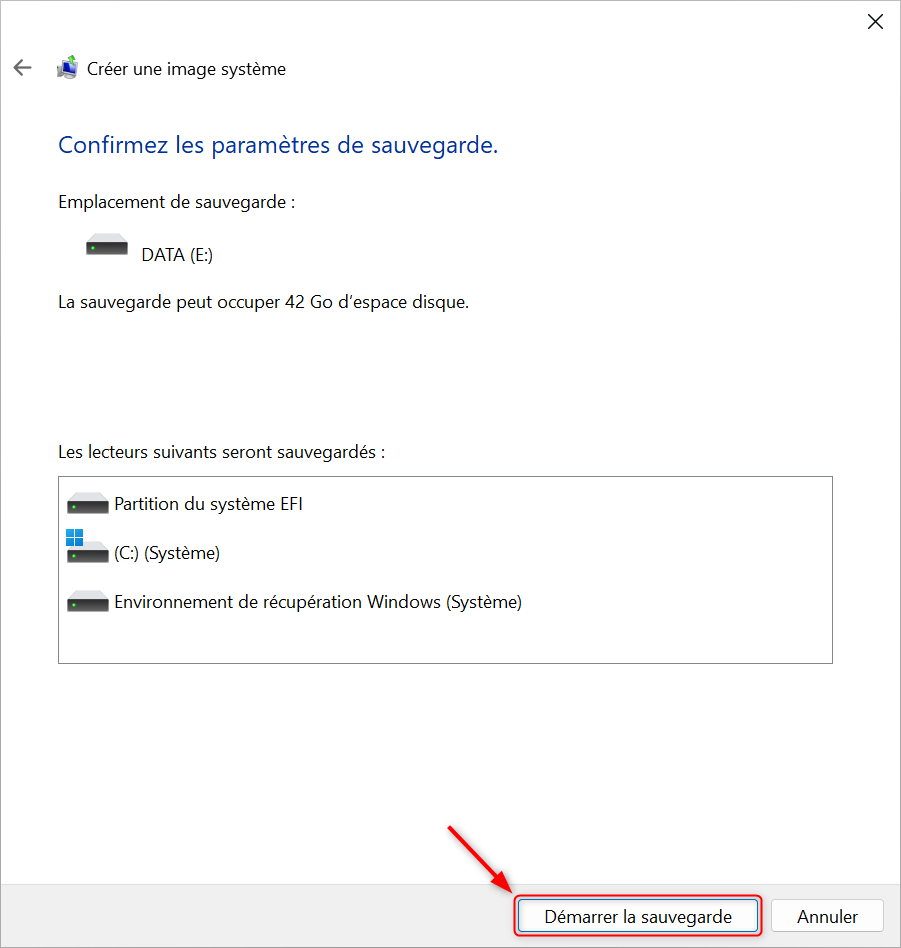
- Attendez la durée du processus de sauvegarde. A noter que la sauvegarde comprend une copie à l’identique de votre système Windows 11, de vos paramètres et applications, mais aussi et surtout de vos fichiers (documents, musiques, vidéos, etc.).
Au passage, notez également que l’outil de sauvegarde utilise la technologie » cliché instantané « . Par conséquent, même si vous avez des applications ou des fichiers ouverts, vous pouvez continuer à travailler dessus pendant que les fichiers sont sauvegardés.

✅ Félicitations ! Vous avez créé avec succès une sauvegarde complète de votre PC Windows 11. Vous pouvez maintenant fermer l’outil.

Note : À la fin de l’opération de sauvegarde, vous serez également invité à créer un disque de réparation du système. Il s’agit d’une option facultative que vous pouvez bien sûr ignorer. Si vous souhaitez restaurer votre système ultérieurement, vous pouvez utiliser une clé USB d’installation amorçable de Windows 11 pour accéder aux paramètres de restauration.

Maintenant que vous avez une sauvegarde complète de votre PC Windows 11, vous êtes bien préparé à toute éventualité. Que vous rencontriez une panne système ou que vous ayez besoin de transférer vos données sur un nouveau disque, vous pouvez être assuré que vous pouvez restaurer votre système à son état actuel.
Cependant, savoir sauvegarder n’est que la moitié de l’équation. L’étape suivante, tout aussi importante, consiste à restaurer cette sauvegarde. Dans l’article suivant, nous vous expliquerons le processus de restauration de votre sauvegarde sur votre PC Windows 11 à l’aide d’une clé USB d’installation amorçable.
[ad_2]
Source link










































